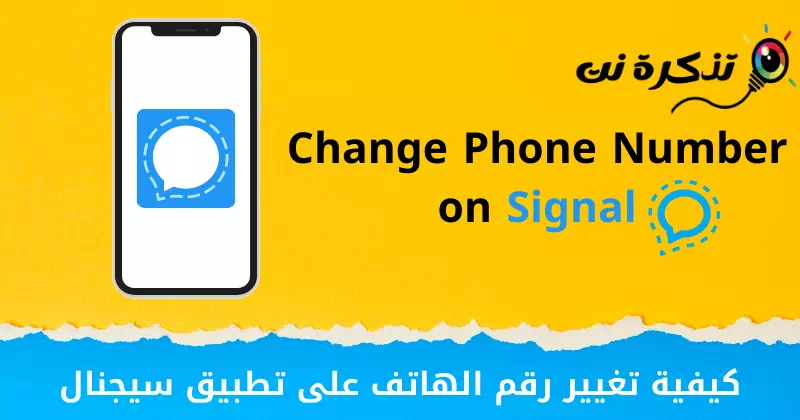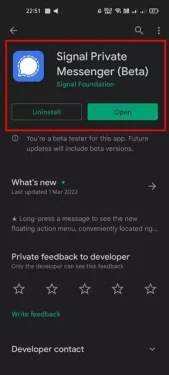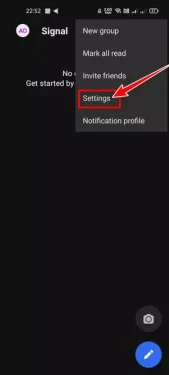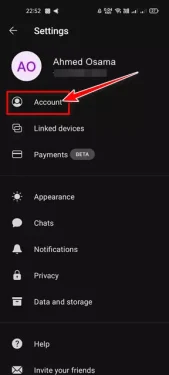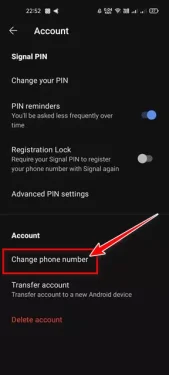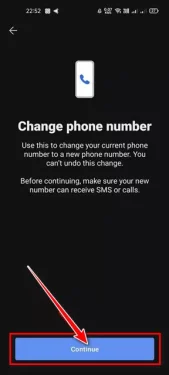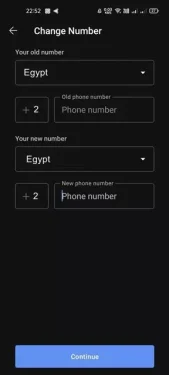Aínda que a aplicación de conversas sinal (SinalizarNon tiña unha gran base de usuarios en comparación con Whatsapp و Telegrama و Facebook Messenger
Non obstante, ofrece algunhas funcións útiles de seguridade e privacidade. A diferenza doutras aplicacións de mensaxería centradas en funcións, Sinalizar É unha aplicación de mensaxería que prioriza Por privacidade e seguridade.
Requírese sinal , Como Whatsapp , tamén un número de teléfono activo para o rexistro, para que poidas comunicarte con outros usuarios na aplicación. Antes do 7 de febreiro de 2022, era Sinalizar contas Están restrinxidos aos números de teléfono, o que significa que os usuarios non poden transferir a súa conta existente a outro número.
Non obstante, a boa noticia é que A compañía lanzou recentemente unha actualización que permite aos usuarios cambiar os seus números de teléfono sen perder ningunha conversa. Isto significa basicamente que os usuarios agora poden cambiar os seus números de teléfono sen perder ningunha conversa.
Antes desta actualización, usar un número novo significaba comezar de novo e perder todo o teu historial de mensaxes. Pero, agora non sucederá porque a aplicación agora permitirá aos usuarios manter os mesmos chats, grupos e información do perfil mentres cambian os seus números de teléfono. Entón, se queres cambiar o teu número de teléfono na aplicación Signal sen perder os datos do chat, estás lendo a guía correcta para iso.
Pasos para cambiar o número de teléfono na aplicación Signal sen perder as conversas anteriores
Neste artigo, imos compartir contigo unha guía paso a paso sobre como cambiar o teu número de teléfono en Signal sen perder os datos do chat. Descubramos os pasos necesarios para iso.
Nota: esta función implícase lentamente en todas as rexións. A función xa está dispoñible en Signal para a versión 5.30.6 en dispositivos Android eVersión 5.27.1 en iOS.
Se a túa aplicación non ten esta función, debes unirte ao programa beta da aplicación Sinalizar.
- Primeiro de todo, vai á Google Play Store e actualiza a aplicación Mensaxeiro privado de sinal para o sistema Android.
Actualización da aplicación de sinal - Unha vez realizada a actualización, abra a aplicación sinal , Entón Fai clic nos tres puntos Como se mostra na seguinte captura de pantalla.
Sinal Fai clic nos tres puntos - Na lista de opcións, prema (Configuración) alcanzar Configuración.
Fai clic en Configuración na aplicación Signal - na páxina Configuración , prema a opción (conta) alcanzar a conta Como se mostra na seguinte captura de pantalla.
Fai clic na opción Conta na aplicación Signal - dentro dunha páxina Axustes da conta , desprácese cara abaixo e toque a opción (Cambia o número de teléfono) Para cambiar o número de teléfono.
Desprácese cara abaixo e toque a opción Cambiar número de teléfono en Sinal - logo na páxina Cambiar número de teléfono , fai clic no botón (Continuar) seguir Como se mostra na seguinte imaxe.
Sinal Fai clic no botón Continuar na aplicación - Entón cómpre Introduce o teu número antigo (Antigo número de teléfono(a continuación, introduce o teu novo número)Novo número de teléfono). Unha vez feito, preme o botón (Continuar) seguir.
- comprobar, A aplicación Signal enviarache un código no teu novo número. Introduza o código para rexistrar o novo número na aplicación de mensaxería Signal.
E así é como podes cambiar o teu número de teléfono en Cigna sen perder ningún historial de chat.
Tamén pode estar interesado en coñecer:
- Descargar Signal para PC (Windows e Mac)
- Como evitar que Signal che diga cando se uniron os teus contactos
A través dos pasos anteriores, descubrimos que é moi sinxelo cambiar o teu número de teléfono na aplicación Signal en dispositivos Android e iOS.
Agardamos que este artigo sexa útil para saber como cambiar o número de teléfono en Signal sen perder o historial de conversas anteriores. Comparte a túa opinión e experiencia connosco nos comentarios.